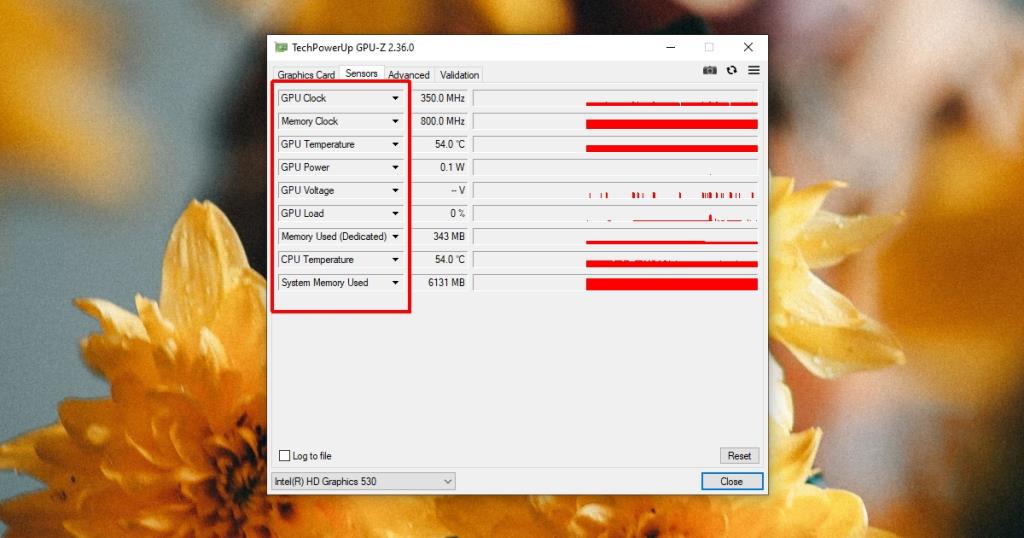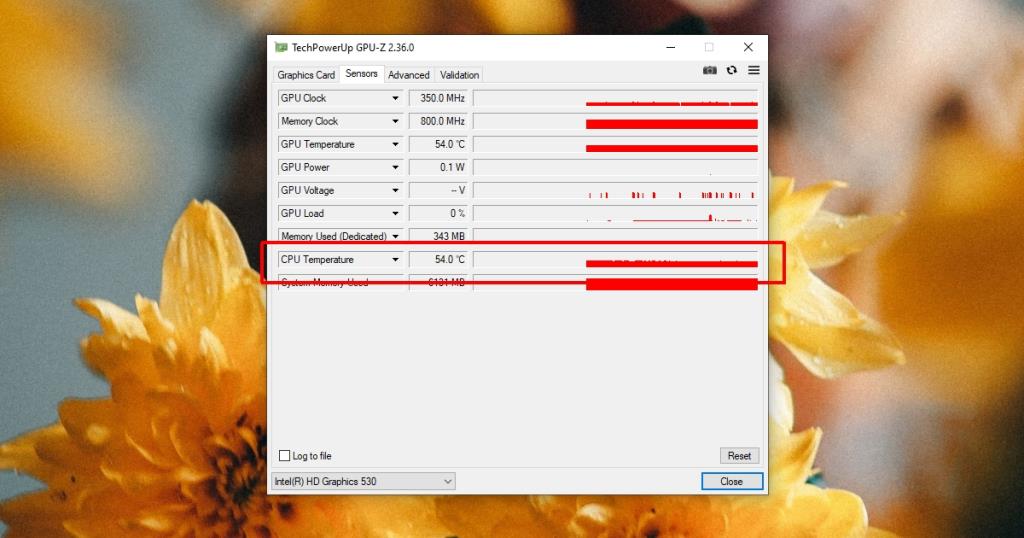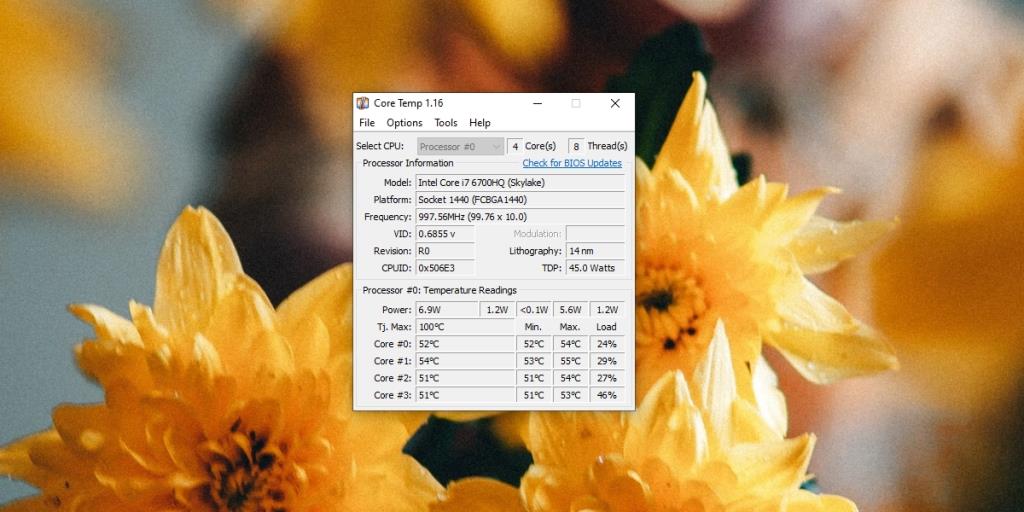Mantenere il sistema in funzione a una temperatura normale o evitare che si surriscaldi è tanto elementare quanto mantenere il sistema asciutto (e lontano da liquidi/versamenti). Normalmente, quando si parla della temperatura di un sistema, si esamina la temperatura di due componenti hardware; la CPU e la GPU.
Questi due componenti sono importanti ma non sono gli unici che possono surriscaldarsi a causa di un uso intenso. Se hai una GPU sul tuo sistema , hai essenzialmente due schede grafiche; una scheda grafica integrata e una scheda dedicata.
Anche la scheda grafica integrata si surriscalda, ma potresti non sapere mai quanto si surriscalda poiché non ci sono molti strumenti costruiti per trovare la temperatura della scheda grafica integrata. Se non disponi di una GPU dedicata, la scheda grafica integrata gestirà tutto e devi sapere quanto è calda per evitare che venga danneggiata.
Sensori di temperatura
Per trovare la temperatura di qualsiasi componente sul tuo sistema, deve avere i propri sensori di temperatura. Le GPU hanno sempre un sensore di temperatura poiché saranno soggette a un uso intenso e gestiranno compiti pesanti. Le schede grafiche integrate generalmente non hanno mai un sensore di temperatura.
La cosa più vicina o il sensore più vicino che può darti una stima della tua scheda grafica è la temperatura della CPU, tuttavia, controlliamo prima se, per caso, la tua scheda grafica integrata ha il suo sensore di temperatura.
Visualizza i sensori di temperatura sul sistema
Per visualizzare quali dispositivi dispongono di un sensore di temperatura, seguire i passaggi seguenti.
- Scarica ed esegui un'app gratuita chiamata GPU-Z.
- Vai alla scheda Sensori.
- Guarda l'elenco e vedi se c'è qualcosa relativo alla scheda grafica integrata.
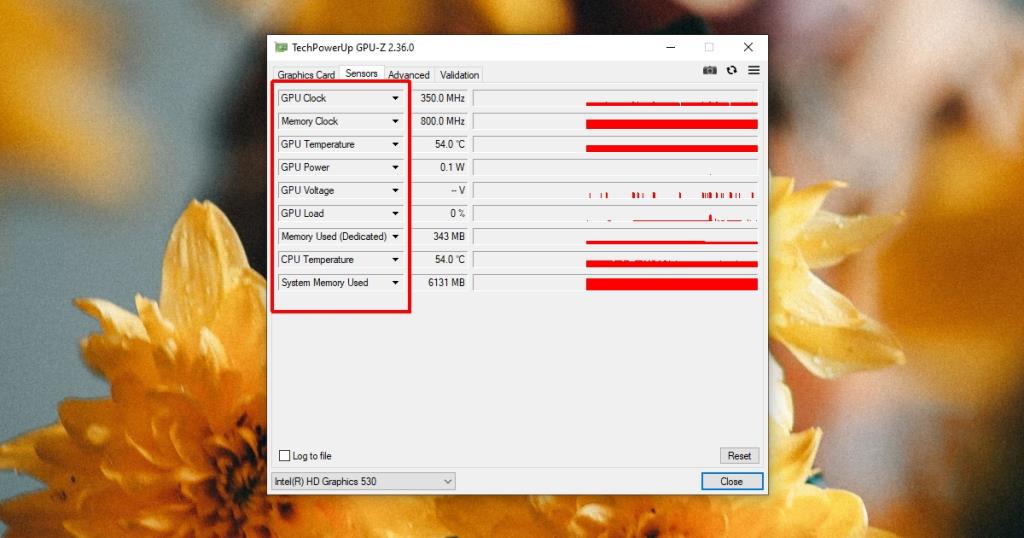
Temperatura della scheda grafica integrata
In assenza di un sensore di temperatura, devi fare affidamento su altri sensori. Non ti daranno una lettura accurata della temperatura della scheda grafica integrata, ma sarà sufficiente sapere quanto è calda la tua scheda grafica integrata. In questo caso e nella maggior parte dei casi, dovresti fare affidamento sulla temperatura della CPU.
Trova la temperatura della CPU
Poiché qui ci basiamo su stime, è una buona idea controllare la temperatura di tutti i core della CPU. Dallo screenshot qui sotto, puoi vedere che GPU-Z mostra la temperatura della CPU ma ti dà un valore aggregato e non i valori dei singoli core.
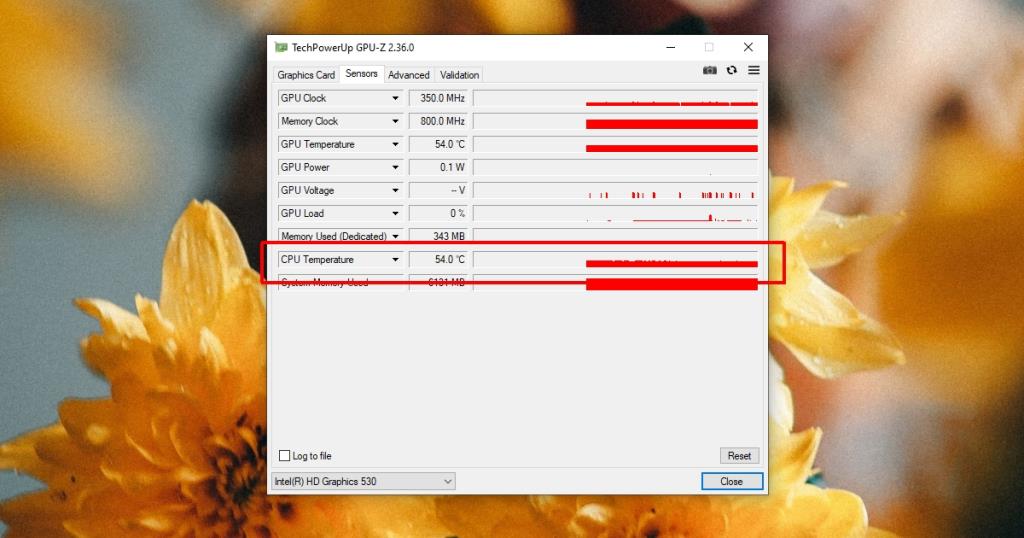
Per trovare la temperatura dei singoli core della CPU, segui questi passaggi.
- Scarica , installa ed esegui Core Temp.
- Guarda attraverso l' elenco dei nuclei e annota la temperatura per i nuclei.
- Prendi nota delle temperature più alte e più basse per ogni core per ottenere una stima della temperatura della scheda grafica integrata.
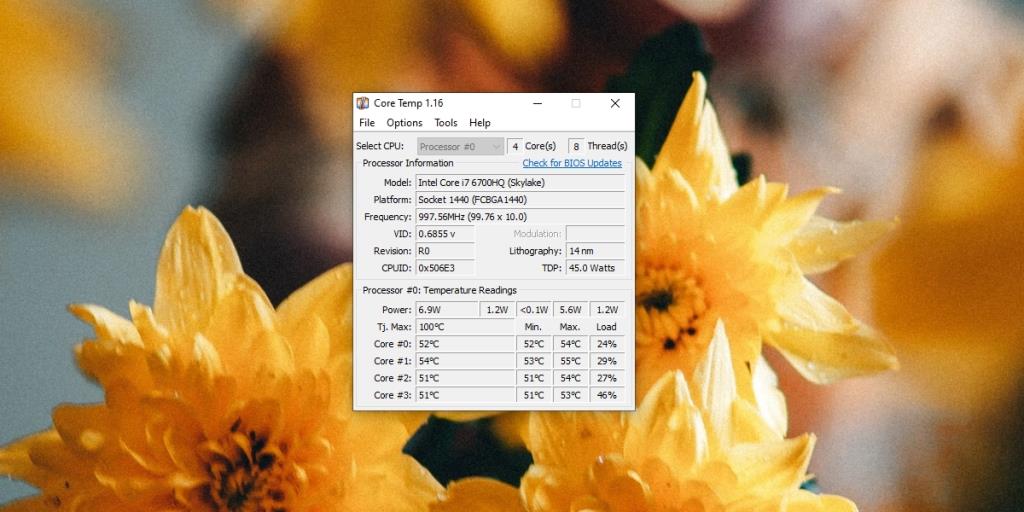
Aggiunta di sensori di temperatura
Non è possibile aggiungere un sensore di temperatura alla scheda grafica integrata. Se trovi che spesso fa troppo caldo, dovresti provare la pasta termica, assicurandoti che il tuo sistema si trovi in un luogo ben ventilato e assicurati che le ventole del sistema siano in funzione . Puoi aggiungere ulteriori ventole a un sistema desktop.
Dovresti sapere che le schede grafiche integrate non sono pensate per gestire compiti pesanti. Se fai affidamento su di esso per gestire attività ad alta intensità grafica, dovresti prendere in considerazione l'acquisto di una GPU. Sono costosi ma sono disponibili in fasce di prezzo basso, medio e alto. Se continui a fare affidamento sulla scheda grafica integrata, il tuo sistema potrebbe diventare instabile se si surriscalda, potrebbe eventualmente subire danni all'hardware.